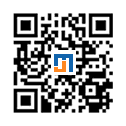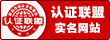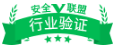一、 生成证书请求
1. 下载CSR生成工具
您需要使用CSR生成工具来创建证书请求。
下载AutoCSR:
http://www.itrus.cn/soft/autocsr.rar
2. 生成服务器证书私钥及证书请求
运行AutoCSR.bat文件,按照操作提示填写证书注册信息。
以下是示例信息:
通用名(域名): test.itrus.com.cn
组织名称: iTrus China Co.,Ltd.
部门名称: VTN Support
省市名称: Beijing
市或区名: Beijing
3. 备份私钥并提交证书请求
将生成的certreq.csr文件发送给聚名,备份server.key文件,等待证书的签发。
在您收到证书签发邮件之前,请不要删除Cert文件夹下server.key文件,以避免私钥丢失而导致证书无法安装。
二、 获取服务器证书中级CA证书
将证书签发邮件中的包含服务器证书代码的文本复制出来(包括“-----BEGIN CERTIFICATE-----”和“-----END CERTIFICATE-----”)粘贴到记事本等文本编辑器中。
为保障服务器证书在客户端的兼容性,服务器证书需要安装两张中级CA证书(不同品牌证书,可能只有一张中级证书)。
在服务器证书代码文本结尾,回车换行不留空行,并分别粘贴两张中级CA证书代码(包括“-----BEGIN CERTIFICATE-----”和“-----END CERTIFICATE-----”,每串证书代码之间均需要使用回车换行不留空行),修改文件扩展名,保存包含三段证书代码的文本文件为server.pem文件(如果只有一张中级证书,则只需要粘贴一张中级证书代码与服务器证书代码即可,并回车换行)。
三、 配置服务器证书
1.进入Juniper
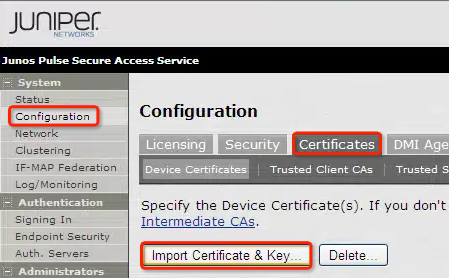
依次选择以下选项:
System > Configuration > Certificates > Device Certificates>Import Certificate & Key
出现以下界面
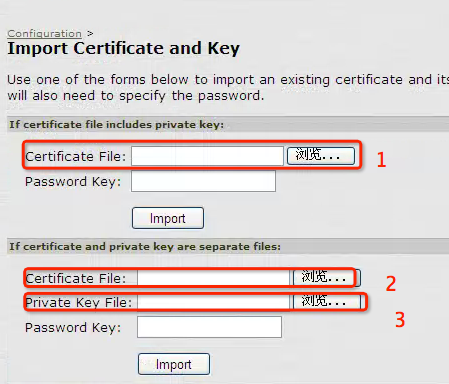
1、这里是导入pfx文件的地方,这里我们选择空白,如果导入pfx,第2,3步可以跳过。
2、这里导入我们生成的 server.pem 文件
3、这里导入我们的私钥 server.key,下面是对应的密码,没有则不填
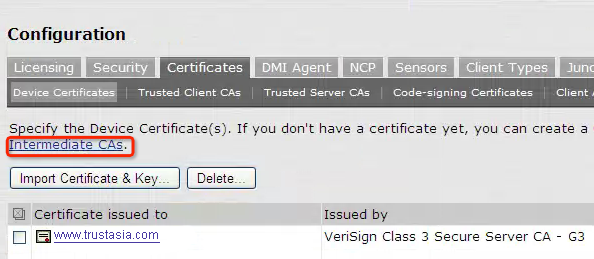
导入完成后需要导入证书链(中级证书与交叉证书)
点击Intermediate CAs
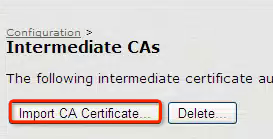
点击Import CA Certificate
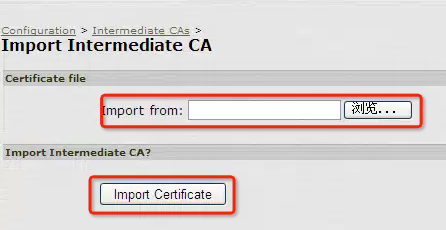
这里导入cer,crt,pem格式的证书,建议先导入第二张中级证书,然后再导入第一张中级证书,如果您没有这两个证书文件,请把证书邮件里的2段中级证书代码分别保存为文本就可以做为证书文件导入了
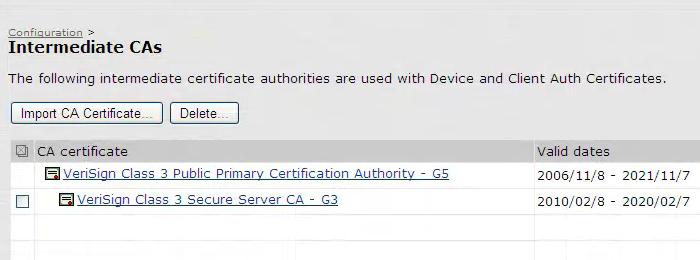
交叉证书和中级证书导入之后下面的表中应该会显示出交叉和中级证书,为父子结构。
然后回到这里进入我们前面安装好的证书
这里进入我们前面安装好的证书
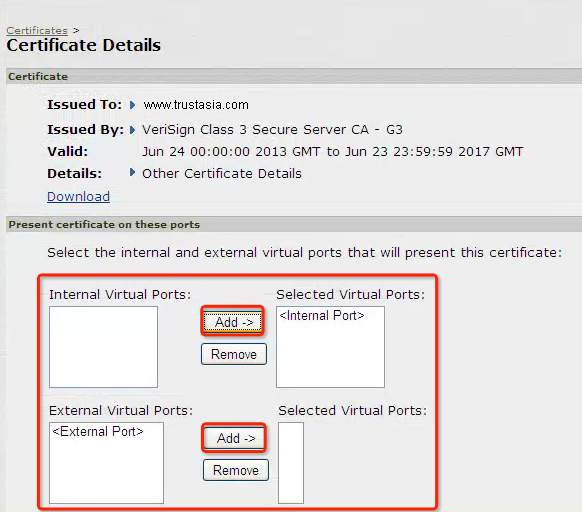
在这里选择对应的接口添加进来就可以了。
访问测试
重启服务,访问https://youdomain:port,测试证书的安装。
四、 服务器证书的备份及恢复
在您成功的安装和配置了服务器证书之后,请务必依据下面的操作流程,备份好您的服务器证书,以防证书丢失给您带来不便。
1. 服务器证书的备份
备份服务器证书私钥文件server.key,服务器证书文件server.crt,以及CA证书文件ca.crt即可完成服务器证书的备份操作。
2. 服务器证书的恢复
请参照服务器证书配置部分,将服务器证书密钥文件恢复到您的服务器上,并修改配置文件,恢复服务器证书的应用。